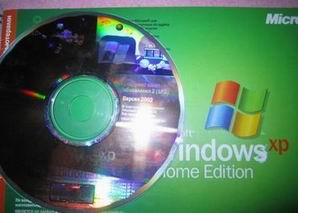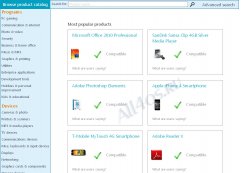Другие ОС
 Windows Vista Windows Vista |
 Windows Server 2003 Windows Server 2003 |
 Windows Server 2008 Windows Server 2008 |
 Mac OS X Mac OS X |
 FreeBSD FreeBSD |
Опрос
Как вы относитесь к переходу на Windows 10?

Популярные темы
Android, FreeBSD, Google, Linux, Mac OS X, Microsoft, Win Server 2003, Win Server 2008, Windows 10, Windows 7, Windows 8, Windows 9, Windows Vista, Windows XP, Безопасность, Видео, Видео обои, Гаджеты, Драйвера, Железо, Интерфейс, Мобильные ОС, Новости, Обзоры, Обои, Оптимизация, Оформление, Приложения для Android, Приложения для Windows 8, Программы для Windows 10, Рабочий стол, Реестр, Секреты, Система, Скриншоты, Советы, Софт, Темы, Темы для Windows 10, Уязвимости
Показать все теги
Показать все теги
Как подготовить компьютер к Windows 8
 Релиз «восьмерки» назначен на 26 октября и дата эта стремительно приближается. По стоимости обновление составит 39.99$, что вполне приемлемо. Тем пользователям, которые собираются перейти на новую ОС, уже сейчас стоит задуматься над вопросом готовности своего компьютера к Windows 8. Прежде всего, стоит сказать, что обновиться до 8 смогут не только владельцы Windows 7, но также XP и Vista!
Релиз «восьмерки» назначен на 26 октября и дата эта стремительно приближается. По стоимости обновление составит 39.99$, что вполне приемлемо. Тем пользователям, которые собираются перейти на новую ОС, уже сейчас стоит задуматься над вопросом готовности своего компьютера к Windows 8. Прежде всего, стоит сказать, что обновиться до 8 смогут не только владельцы Windows 7, но также XP и Vista!Первое, с чего стоит начать подготовку, это вспомнить конфиг своего компьютера. Для работы Windows 8 потребуются следующие минимальные аппаратные средства: процессор с тактовой частотой 1ГГц или выше, оперативная память 1 Гб для 32-х битной версии ос, и 2 Гб для 64-х, а также видеокарта с поддержкой DirectX 9 и драйверами WDDM.
Также замечу, что Microsoft не оставила без внимания вопрос совместимости используемого оборудования и программного обеспечения с Windows 8. Для этого были созданы такие продукты как Microsoft Upgrade Assistant , которая проверяет готовность Windows 8, а также Compatibility Center, который можно использовать для проверки конкретного аппаратного и программного обеспечения. В принципе, если в настоящее время все ваше оборудование успешно работает под управлением Windows 7, то можно с большей уверенностью сказать, что все это также будет работать и в Windows 8.
Следующим по важности шагом в переходе на новую ОС будет вопрос наличия драйверов к вашему оборудованию. Подготовьте их заранее, особенно если используемое «железо» давно устарело. Возможно, отсутствие оных может стать причиной отказа от затеи перехода на восьмерку. Производитель со временем просто перестал поддерживать свой продукт и тот же принтер или старенькая видеокарта не появится в списке установленного оборудования.
Поэтому еще до начала установки проштудируйте официальные сайты фирм компьютерной техники на вопрос наличия необходимых драйверов, например, это можно сделать тут. Как правило, драйвера успешно работающие на Vista и 7, также функционируют и на 8.
Теперь пройдемся по программному обеспечению. Важный момент для пользователей, которые решат обновиться с Windows XP и Vista – вам следует помнить, что в связи с этим придется переустановить все свои программы. Поэтому сразу определитесь с будущим списком софта и подготовьте для него все установочные файлы на внешнем носителе. Также необходимо переписать различные серийные номера, лицензии, ключи и т.д. Некоторые программы потребуют деактивации своих лицензий перед их использованием на новой ОС, например некоторые антивирусы и тот же Photoshop.
Не спешите откладывать в сторону тот внешний диск, на который записаны программы. Он также понадобится нам для сохранения всех своих персональных данных, иначе говоря, скопируйте на него все документы, файлы, картинки и прочие вещи, которые понадобятся в новой системе. Также неплохо было бы записать в отдельный текстовый файл ваши пароли от различных сайтов, почтовых сервисов, социальных сетей и т.д. Сюда же на всякий случай впишите пароль от точки доступа Wi-Fi, если таковая имеется, обычно эти данные не вводятся вручную и быстро забываются.
Подходим к финалу. Главные шаги пройдены, теперь можно провести физическую чистку диска, удалите все лишнее и не нужное, а после удаления старых программ и файлов воспользуйтесь утилитой CCleaner.
После того как все будет готово обязательно создайте резервную копию системы(на всякий пожарный), иначе в случае сбоя при обновлении у вас не будет возможности вернуться на рабочую ОС. Но если вы сделали все правильно и уверены в себе, можно смело обновляться!
| Рейтинг: |
|
Поделиться с друзьями: |
-
Другие материалы схожей тематики:
 Комментарии к статье (От своего имени Вконтакте или как пользователь All4os.ru)
Комментарии к статье (От своего имени Вконтакте или как пользователь All4os.ru)












 12761
12761  15
15